вҖқжҲ‘жҳҜеҒҡз”өе•Ҷж•°жҚ®еҲҶжһҗзҡ„гҖӮжҲ‘们зҡ„дә§е“ҒжҳҜзңјй•ңпјҢж•°жҚ®еҲҶжһҗйңҖиҰҒж №жҚ®е•Ҷе“Ғж¬ҫејҸеҗҚз§°пјҢеҢ№й…ҚеҮәзӣёеә”зҡ„е•Ҷе“ҒеӣҫзүҮпјҢд»ҘзЎ®е®ҡжҜҸдёӘж¬ҫејҸеҸ—ж¬ўиҝҺзЁӢеәҰгҖӮиҜ·й—®еҸҜд»ҘеҒҡеҲ°еҗ—пјҹвҖқ
иҝҷдёӘеҠҹиғҪпјҢEXCELеҪ“然иғҪеӨҹеҒҡеҲ°гҖӮ
е°ұд»Ҙд№ӢеүҚзҡ„еҜје…ҘеӣҫзүҮзҡ„иЎЁж јдёәж ·дҫӢпјҢжқҘе®ҢжҲҗеӣҫзүҮеҢ№й…ҚиҝҷдёӘеҠҹиғҪгҖӮ
з»“жһңеҰӮдёӢпјҡ
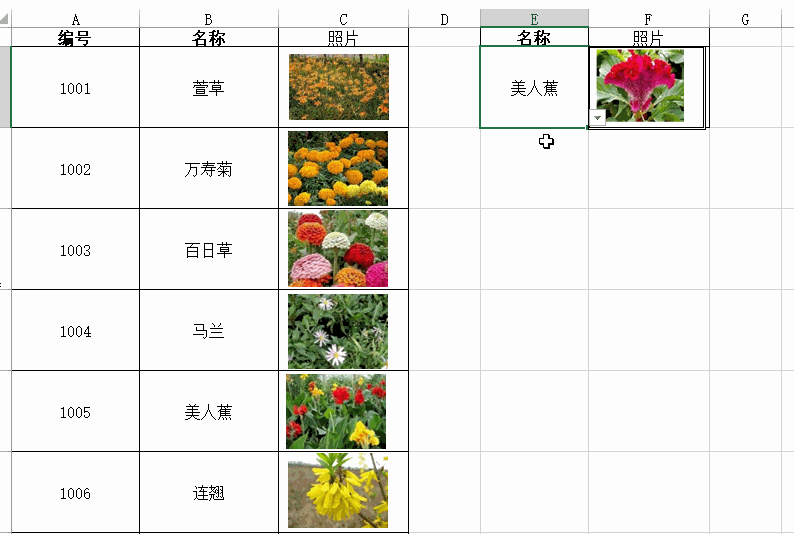
е®һзҺ°иҝҮзЁӢ1гҖҒжү“ејҖвҖңз…§зӣёжңәвҖқеҠҹиғҪ
еӣҫзүҮеҢ№й…ҚеҠҹиғҪпјҢйңҖиҰҒз”ЁеҲ°вҖңз…§зӣёжңәвҖқеҠҹиғҪгҖӮ
иҜҘеҠҹиғҪзҡ„и°ғз”Ёж–№ејҸжҳҜпјҡгҖҗејҖе§ӢгҖ‘вҖ”вҖ”гҖҗйҖүйЎ№гҖ‘вҖ”вҖ”гҖҗиҮӘе®ҡд№үеҠҹиғҪеҢәгҖ‘вҖ”вҖ”гҖҗдёҚеңЁеҠҹиғҪеҢәзҡ„е‘Ҫд»ӨгҖ‘пјҢиҝҮзЁӢеҰӮдёӢеҠЁеӣҫпјҡ
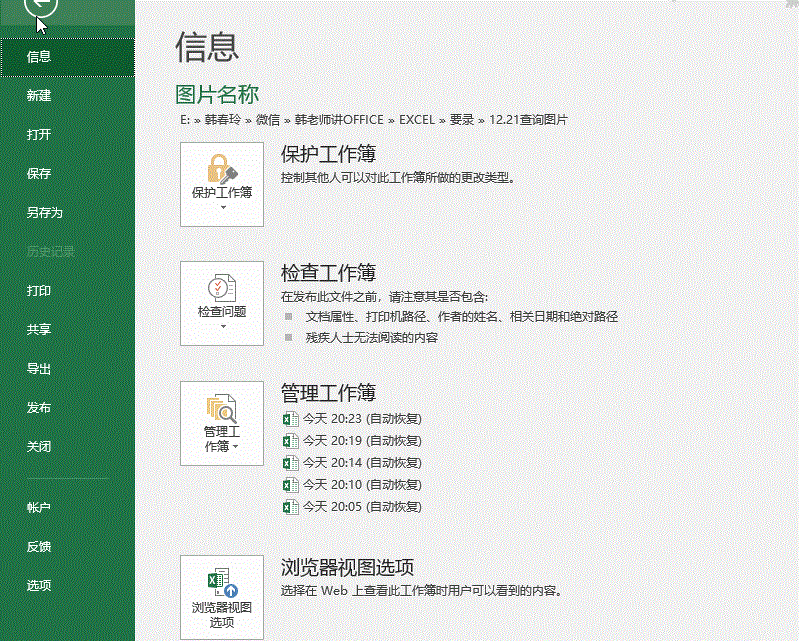
2гҖҒз»ҷеӣҫзүҮжӢҚз…§
йҖүдёӯд»»ж„ҸеӣҫзүҮжүҖеңЁеҚ•е…ғж јпјҢжіЁж„ҸпјҡдёҖе®ҡжҳҜеҚ•е…ғж јпјҢиҖҢдёҚжҳҜеӣҫзүҮжң¬иә«пјҢзӮ№еҮ»гҖҗз…§зӣёжңәгҖ‘пјҢ然еҗҺеҶҚиҰҒеҢ№й…ҚеӣҫзүҮзҡ„еҚ•е…ғж јжӢ–еҠЁйј ж Үе·Ұй”®пјҢеҲ’еҮәеӣҫзүҮз…§зүҮпјҢеҰӮдёӢеҠЁеӣҫпјҡ

3гҖҒе®ҡд№үеҗҚз§°
гҖҗе…¬ејҸгҖ‘вҖ”вҖ”гҖҗе®ҡд№үеҗҚз§°гҖ‘пјҢиҫ“е…ҘеҗҚз§°вҖңtupianвҖқпјҢеј•з”ЁдҪҚзҪ®иҫ“е…Ҙе…¬ејҸпјҡ
=INDIRECT(“c”&MATCH(иӢ—жңЁз”ҹй•ҝд№ жҖ§!$E$2,иӢ—жңЁз”ҹй•ҝд№ жҖ§!$B:$B,0))
пјҲе…ідәҺINDIRECTеҮҪж•°дҪҝз”ЁпјҢеҸӮиҖғпјҡExcel171 INDIRECTеҮҪж•°зҡ„еҰҷз”ЁпјүгҖӮ
е®ҡд№үеҗҚз§°иҝҮзЁӢеҰӮдёӢпјҡ

4гҖҒиҫ“е…ҘеҗҚз§°
йҖүдёӯеӣҫзүҮпјҲз…§зӣёжңәиҙҙеҮәзҡ„з…§зүҮпјүпјҢеңЁең°еқҖж Ҹиҫ“е…Ҙе…¬ејҸпјҡ=tupianпјҢеҚіеҸҜе®ҢжҲҗеӣҫзүҮзҡ„еҢ№й…ҚпјҢеҰӮдёӢпјҡ
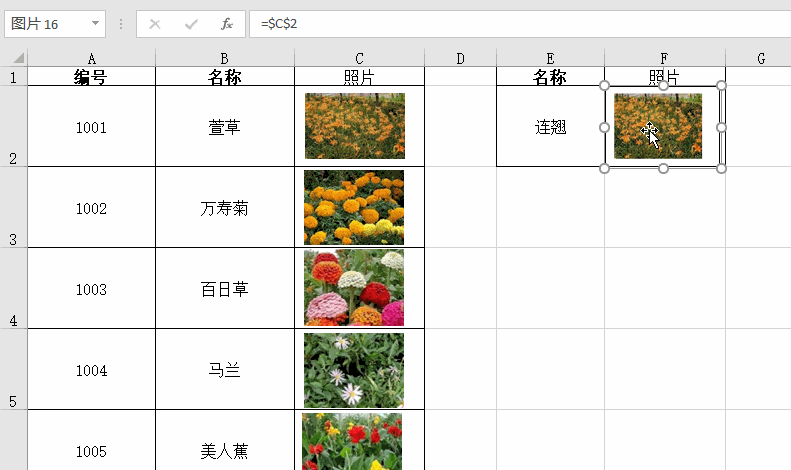
 еқҡжһңиҠё
еқҡжһңиҠё

